Últimamente, recibes notificaciones en Whatsapp relacionado con reacciones que otros usuarios han añadido a tus publicaciones. Al obtener mejor información en la Web, ha descubierto que es una característica de la famosa aplicación de mensajería que le permite «responder» a los mensajes no a través de mensajes clásicos sino con emojis (por ejemplo, el corazón o la carita sonriente), similar a las que usan en las «reacciones» de Instagram.
Si este es realmente el caso y, por lo tanto, todavía te estás preguntando como poner reacciones en whatsap, déjame echarte una mano y brindarte toda la información que necesitas para tener éxito en tu intento. Además del procedimiento detallado para agregar una reacción a los mensajes de WhatsApp, tanto desde teléfonos inteligentes y tabletas como desde computadoras, también encontrará instrucciones para editar y eliminar una reacción.
¿Cómo se dice? ¿Es eso exactamente lo que querías saber? Así que no nos detengamos más y veamos cómo proceder. Todo lo que tienes que hacer es reservar cinco minutos de tiempo libre para dedicarlos a leer los siguientes párrafos y seguir cuidadosamente las instrucciones que estoy a punto de darte. Tratando de ponerlos en práctica, te aseguro que agregar reacciones a los mensajes en WhatsApp será realmente pan comido. ¡Disfruta de la lectura!
Índice
- Cómo poner reacciones a los mensajes en WhatsApp
- Cómo poner reacciones en WhatsApp: Android
- Cómo poner reacciones en WhatsApp: iPhone
- Cómo poner reacciones en WhatsApp: PC
Cómo poner reacciones a los mensajes en WhatsApp

Antes de llegar al corazón de este tutorial y explicarte como poner reacciones en whatsappermítanme darles algunos datos preliminares al respecto.
En primer lugar, será útil saber que el reacciones a los mensajes en whatsapp es una función que se introdujo a partir de mayo de 2022 y permite, de hecho, agregar un emoji a los mensajes recibidos (incluidas fotos, videos y mensajes de voz) y también enviados, tanto en chats individuales como en grupos de WhatsApp.
Es un sistema más práctico e inmediato para indicar aprobación u otra a un mensaje recibido, que también se puede utilizar en lugar de mensajes cortos de respuesta o para dar confirmación de lectura rápidamente. De hecho, al igual que los mensajes enviados, las reacciones a los mensajes también se notifican a los destinatarios.
Por último, me gustaría señalar de inmediato que para tener reacciones a los mensajes no se requiere activación desde la configuración de la famosa aplicación de mensajería sino que basta con actualizar WhatsApp a la última versión disponible. Habiendo aclarado esto, veamos cómo proceder.
Cómo poner reacciones en WhatsApp: Android

Si tienes un dispositivo Androidelo único que tienes que hacer para poner reacciones en WhatsApp es iniciar la famosa aplicación de mensajería, acceder al chat de tu interés y pulsar sobre el mensaje al que quieres añadir una de las reacciones disponibles.
Para continuar, tome su teléfono inteligente, comience Whatsapp y presiona uno de los conversaciones disponible en la sección Charlar. Ahora, localiza el mensaje a la que desea agregar una reacción y hacer un toque prolongado en él, al igual que lo haría para eliminar o reenviar el mensaje en WhatsApp.
Al hacerlo, verá aparecer los emojis en la pantalla (el pulgar arribala corazónla cara sonriente etc.) que puede usar para agregar su reacción al mensaje seleccionado: presione, luego, en elemoticonos prefiere agregarlo al mensaje en cuestión.
Después de enviar su reacción, se muestra en la pantalla junto al mensaje al que reaccionó. Además, si el mensaje en cuestión también ha recibido otras reacciones (por ejemplo, en un grupo de WhatsApp), puede ver el número total de reacciones recibidas y, al tocarlas, también qué emoji se utilizó y quién lo envió.
Si tiene dudas, puede cambiar la reacción utilizada haciendo un toque prolongado en mensaje a la que reaccionaste y seleccionando una de las otras emoticonos disponible. Si, por el contrario, desea eliminar su reacción a un mensaje, toque enemoticonos utilizado anteriormente y presione sobre el elemento Toca para eliminar. Sencillo, ¿verdad?
Cómo poner reacciones en WhatsApp: iPhone

Para poner reacciones en WhatsApp en iPhonecoge tu «iPhone by» y, tras iniciar la famosa app de mensajería, pulsa sobre la voz Charlar ubicado en el menú de abajo.
Ahora, inicie sesión en conversación de su interés, haga un toque prolongado en mensaje a la que pretende reaccionar y elegir laemoticonos a utilizar entre los que aparecen en pantalla. Al hacer esto, su reacción se agregará automáticamente al mensaje y el autor del mensaje será notificado de su reacción.
Además, su reacción será visible junto al mensaje junto con el número de otras reacciones recibidas. En este caso, ten en cuenta que al pulsar sobre las reacciones visibles en pantalla, puedes ver todos los emojis que se han utilizado para un mismo mensaje y los nombres de las personas que los han utilizado.
En esta misma pantalla, presionando sobre el ítem Toca para eliminar visible cerca de la tuya primer nombre, puedes eliminar tu reacción. Si, por el contrario, desea cambiar el emoji utilizado, haga un toque prolongado en mensaje a lo que reaccionaste y presionas a uno de los otros reacciones disponible.
Por último, a título informativo, me gustaría señalar que también se pueden añadir reacciones a los mensajes efímeros. Tenga en cuenta, sin embargo, que estos desaparecerán tan pronto como el mensaje se elimine automáticamente.
Cómo poner reacciones en WhatsApp: PC
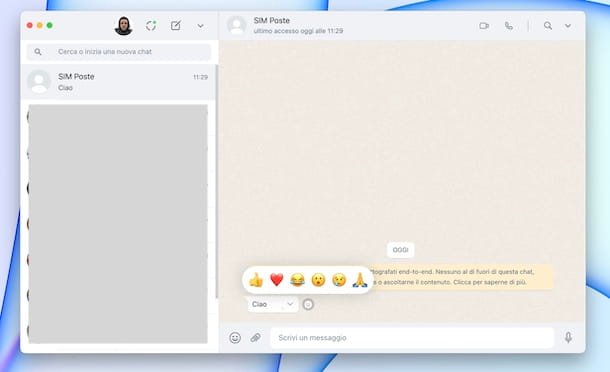
Si te preguntas si es posible poner reacciones en WhatsApp en PCte alegrará saber que la respuesta es sí, tanto utilizando el cliente de servicio para Windows y macOS como procediendo desde WhatsApp Web, la versión navegador del popular servicio de mensajería instantánea.
En ambos casos, haga clic en conversación de su interés entre los disponibles en la barra lateral de la izquierda, haga una pausa con el puntero del ratón cerca del mensaje al que quieres reaccionar y pulsa el icono de cara sonriente apareció cerca del mensaje en cuestión.
Alternativamente, haga clic en el flecha apuntando hacia abajo relacionado con el mensaje de tu interés y selecciona la opción Reaccionar al mensaje del menú abierto. De cualquier manera, seleccione el reacción que prefieras entre los que aparecen en pantalla, para añadirlo al mensaje en cuestión.
El procedimiento que acabo de indicar también es válido para cambiar el emoji utilizado para reaccionar al mensaje. Si, por el contrario, desea eliminar su reacción, haga clic en elemoticonos visible junto al mensaje y seleccione la opción Haga clic aquí para eliminar.